如何用CAD繪制蝴蝶
在使用CAD繪制圖紙的過程中,對于CAD的各項圖形工具都是需要非常熟悉的,平時大家也可以使用CAD練練手,繪制一些簡單的圖形。蝴蝶在自然界中是非常美麗的昆蟲,給大自然增添了非常多的色彩。那么大家知道如何使用CAD繪制出蝴蝶嗎?
1. 首先打開中望CAD,在中望CAD中新建一張空白圖紙,在空白圖紙中使用左側工具欄中的【直線】工具,繪制一個長度為100的【直線】,將線型設置為【虛線】,顏色修改為紅色,再以直線上下兩個端點為圓心分別畫出半徑為【5】和半徑為【3】的兩個圓形;
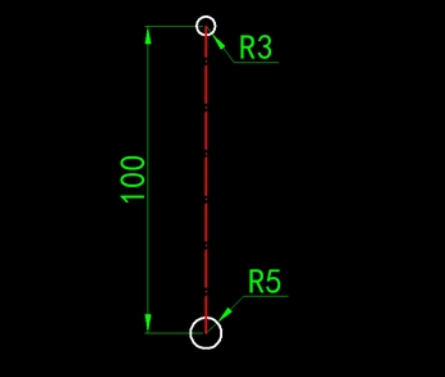
2. 在上方工具欄中在【圓】中點擊【繪圖】-【圓】-【相切、相切、半徑】,在半徑5和半徑3上確定切點畫一個半徑【150】的圓;
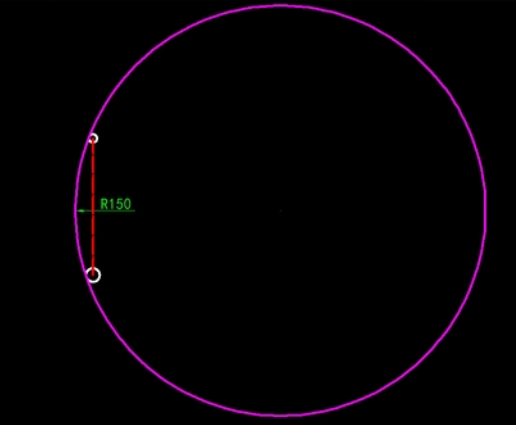
3. 將半徑為【150】的圓修剪成圓弧,將圓弧段向左偏移25個大內,以半徑為【3】的圓心為起點向左繪制一條直線,再以兩者相交的點為圓心畫半徑25的圓;
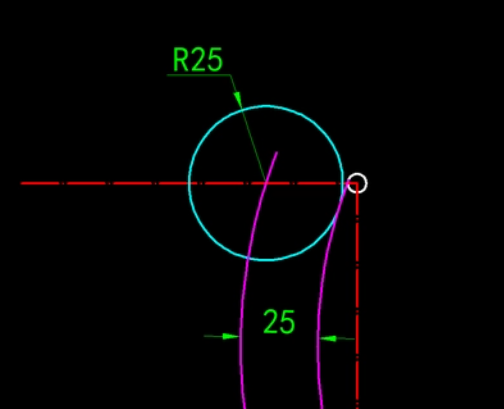
4. 以半徑25的圓為圓心再次繪制一個半徑為【50】的圓,將上方水平輔助線向下偏移【75】個單位,選中半徑為【50】的圓以圓心為移動基點偏移到偏移后的水平輔助線上;
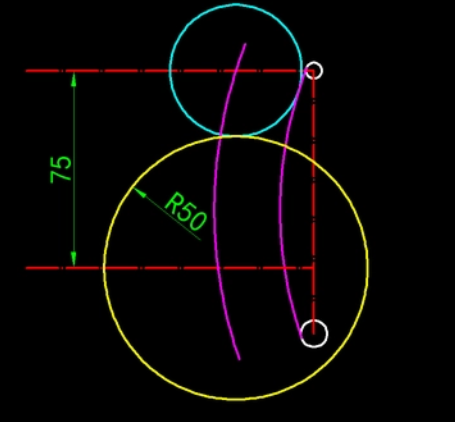
5. 以半徑為5的圓的圓心為圓心,繪制一個半徑為【38】的圓,以半徑為50的圓的圓心為圓心繪制半徑為12的圓,兩個圓的相交處繪制半徑為38的圓,點擊【修剪】命令,剪除多余線段;
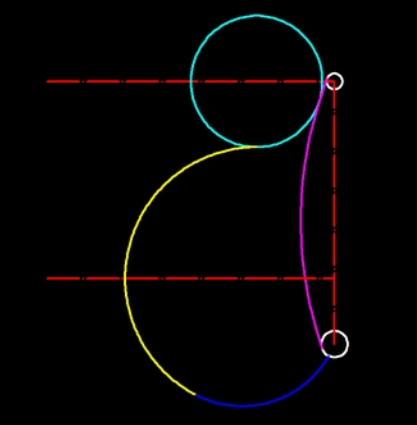
6. 將垂直輔助線向左偏移75個單位與水平輔助線相交,以交點為圓心繪制半徑為75】的圓,使用修剪命令將圓修剪留下【1/4圓弧】,使用【鏡像】命令,將繪制好的蝴蝶左半邊鏡像到右邊,統一對象的屬性和標注即可。
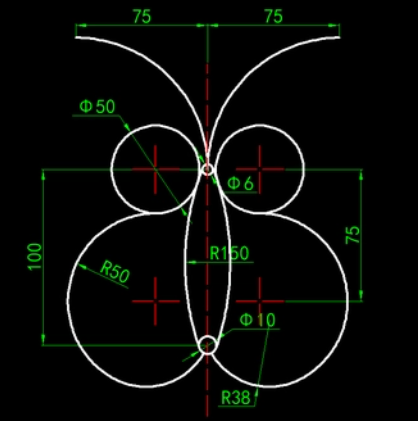 推薦閱讀:CAD制圖
推薦閱讀:CAD制圖
推薦閱讀:三維CAD
·中望CAx一體化技術研討會:助力四川工業,加速數字化轉型2024-09-20
·中望與江蘇省院達成戰略合作:以國產化方案助力建筑設計行業數字化升級2024-09-20
·中望在寧波舉辦CAx一體化技術研討會,助推浙江工業可持續創新2024-08-23
·聚焦區域發展獨特性,中望CAx一體化技術為貴州智能制造提供新動力2024-08-23
·ZWorld2024中望全球生態大會即將啟幕,誠邀您共襄盛舉2024-08-21
·定檔6.27!中望2024年度產品發布會將在廣州舉行,誠邀預約觀看直播2024-06-17
·中望軟件“出海”20年:代表中國工軟征戰世界2024-04-30
·2024中望教育渠道合作伙伴大會成功舉辦,開啟工軟人才培養新征程2024-03-29
·玩趣3D:如何應用中望3D,快速設計基站天線傳動螺桿?2022-02-10
·趣玩3D:使用中望3D設計車頂帳篷,為戶外休閑增添新裝備2021-11-25
·現代與歷史的碰撞:阿根廷學生應用中望3D,技術重現達·芬奇“飛碟”坦克原型2021-09-26
·我的珠寶人生:西班牙設計師用中望3D設計華美珠寶2021-09-26
·9個小妙招,切換至中望CAD竟可以如此順暢快速 2021-09-06
·原來插頭是這樣設計的,看完你學會了嗎?2021-09-06
·玩趣3D:如何巧用中望3D 2022新功能,設計專屬相機?2021-08-10
·如何使用中望3D 2022的CAM方案加工塑膠模具2021-06-24
·CAD中的坐標系有哪幾種?2015-11-23
·CAD建筑版如何設置墻體的填充圖案2024-08-06
·CAD如何繪制窯洞2022-02-09
·CAD?進行旋轉文字的方法2021-06-10
·捕捉點在CAD中怎么用?2020-02-27
·CAD中快速啟用'打斷于點'功能的技巧2024-09-02
·CAD怎么編輯修改多行文字2019-07-16
·CAD如何繪制圓角的五角星2021-11-24














